电脑怎么重新设置开机密码
更新时间:2024-01-11 10:02:28作者:yang
电脑开机密码是我们日常使用电脑的重要安全措施之一,在某些情况下,我们可能需要重新设置电脑的开机密码。无论是忘记密码、担心密码泄露还是出于其他原因,重新设置开机密码都是一项必要的操作。如何重新设置电脑开机密码呢?下面将介绍一些简单的步骤,帮助您重新设置电脑的开机密码,确保您的电脑数据的安全性。
具体方法:
1.第一步,打开电脑到电脑桌面,在电脑桌面的左下角的搜索框中输入“控制面板”,然后点击进入控制面板。
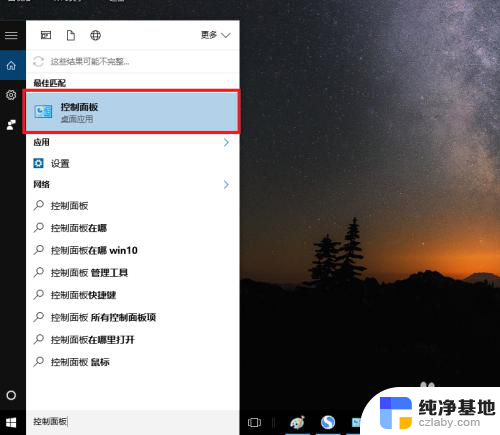
2.第二,在控制面板的主页里找到“用户账户”,然后双击进入。
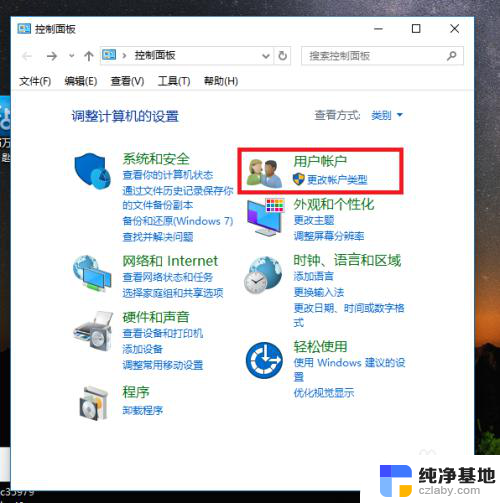
3.第三,在新的主页面里找到用户账户这一个选项,然后点击用户账户。
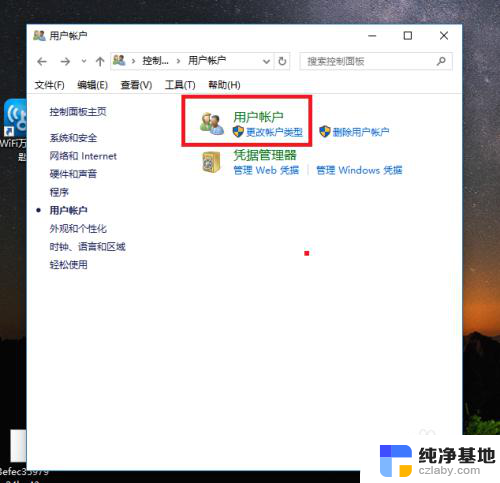
4.第四,在管理账户的主页下方会跳出你电脑的名称,点击电脑的名称。
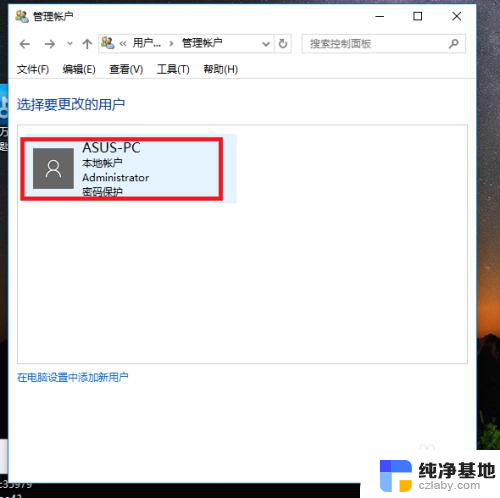
5.第五,点击更改密码。在密码设置的文本框里输入你的当前密码,新密码,确认密码,密码提示等等,设置完成之后点击更改密码。这样新的开机密码就算重新设置好了。
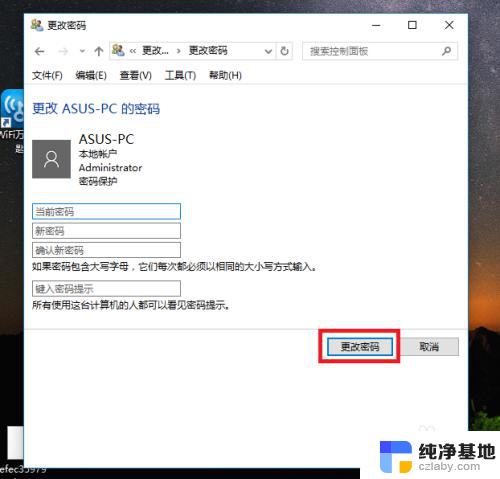
以上就是电脑重新设置开机密码的全部内容,如果有需要的用户可以根据小编的步骤进行操作,希望对大家有所帮助。
- 上一篇: 手机蓝牙如何传输文件
- 下一篇: wps找不到插入的音乐
电脑怎么重新设置开机密码相关教程
-
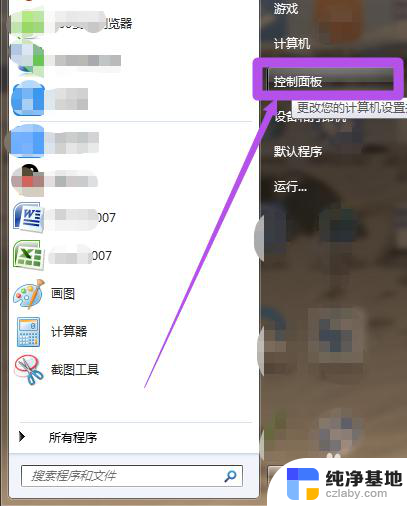 电脑锁屏密码怎么重新设置
电脑锁屏密码怎么重新设置2024-04-15
-
 如何设置电脑密码开机密码
如何设置电脑密码开机密码2024-01-13
-
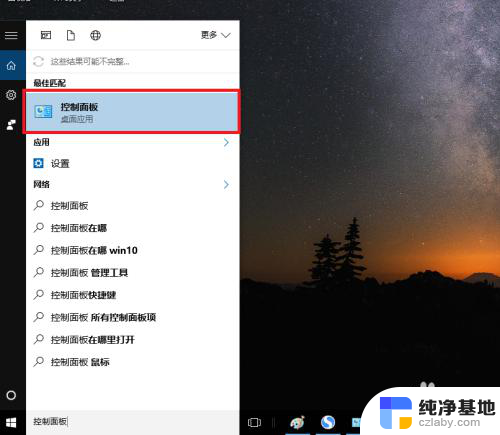 电脑密码怎么重设密码
电脑密码怎么重设密码2024-04-16
-
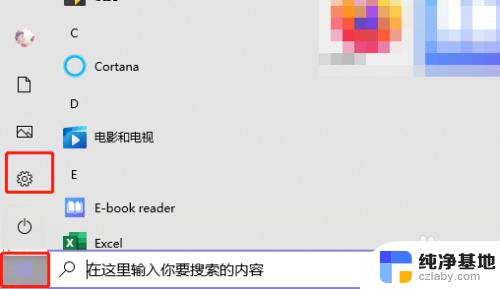 电脑开机密码怎样设置
电脑开机密码怎样设置2024-02-28
电脑教程推荐